Потвърдете HTX - HTX Bulgaria - HTX България

Какво е KYC HTX?
KYC означава Know Your Customer, което набляга на задълбочено разбиране на клиентите, включително проверка на истинските им имена.
Защо KYC е важен?
- KYC служи за укрепване на сигурността на вашите активи.
- Различните нива на KYC могат да отключат различни разрешения за търговия и достъп до финансови дейности.
- Завършването на KYC е от съществено значение за повишаване на лимита за единична транзакция както за закупуване, така и за теглене на средства.
- Изпълнението на изискванията за KYC може да разшири ползите, произтичащи от фючърсните бонуси.
Как да завършите проверката на самоличността на HTX? Ръководство стъпка по стъпка (уеб)
L1 основна проверка на разрешения на HTX
1. Отидете на уебсайта на HTX и щракнете върху иконата на профила. 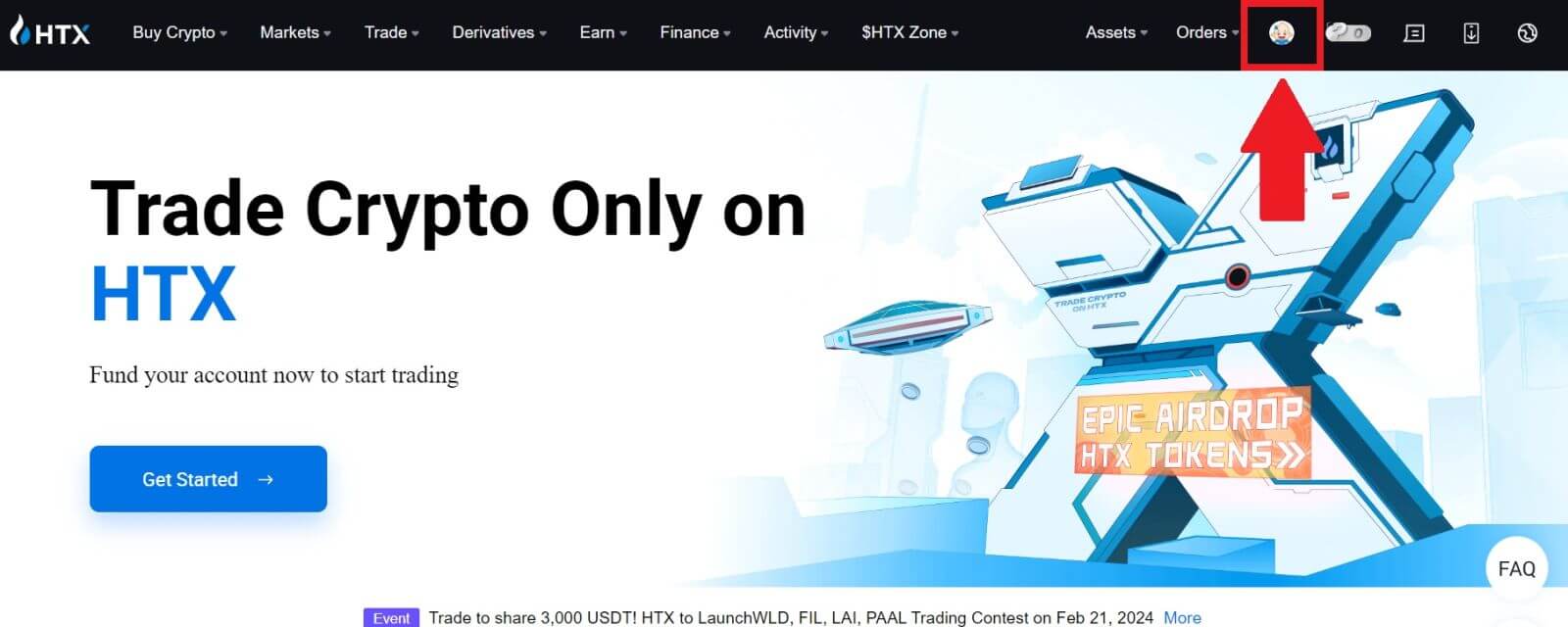
2. Кликнете върху [Основна проверка], за да продължите. 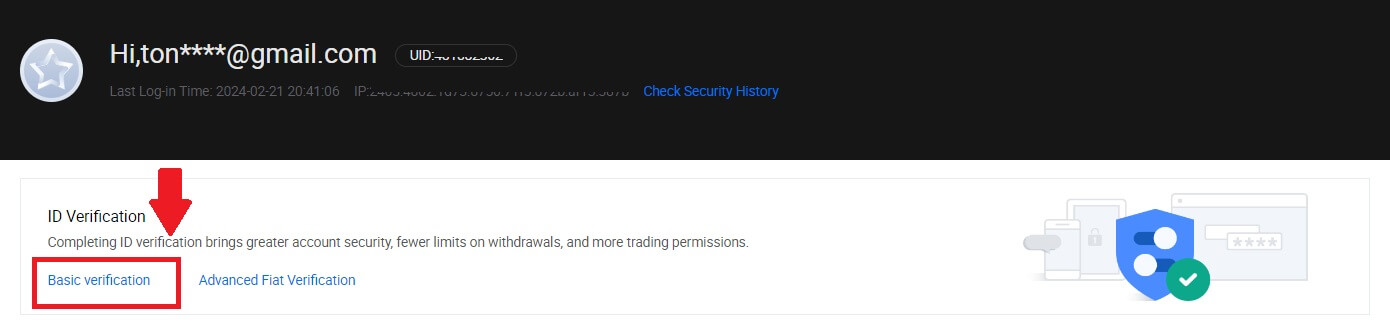
3. В секцията Лична проверка щракнете върху [Провери сега].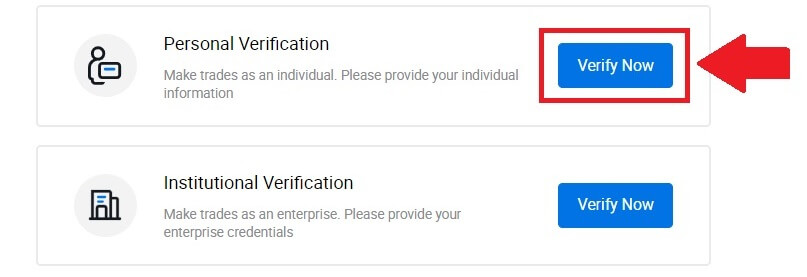
4. В раздела L1 Basic Permission щракнете върху [Verify Now] , за да продължите .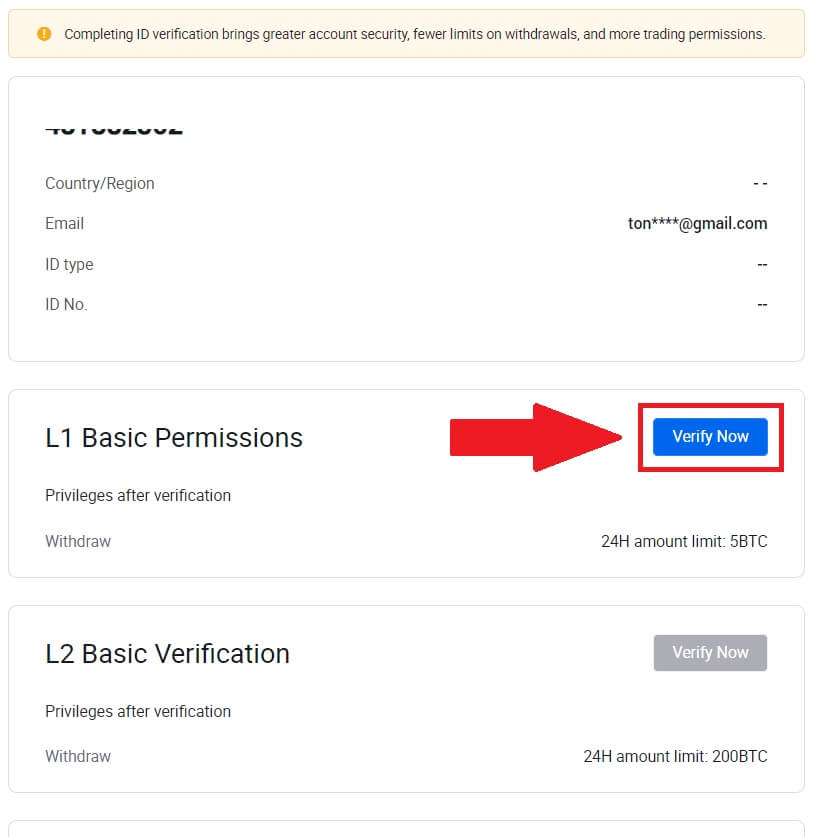
5. Попълнете цялата информация по-долу и щракнете върху [Изпращане].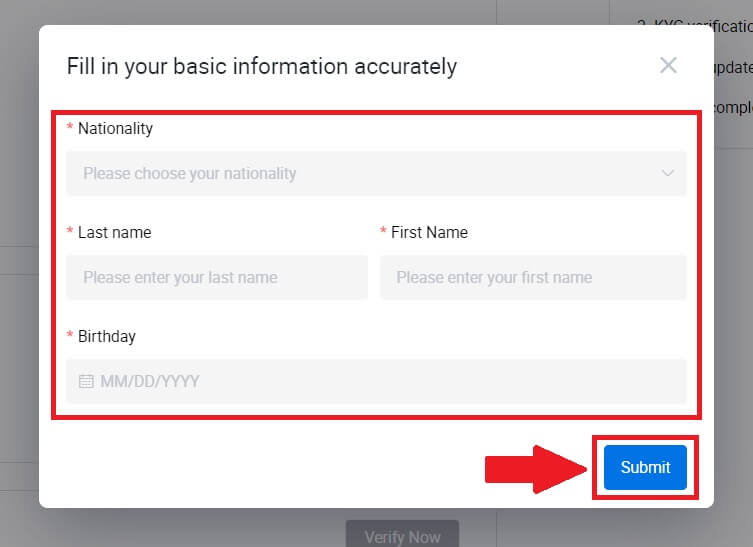
6. След като изпратите информацията, която сте попълнили, вие сте завършили проверката на вашите разрешения L1. 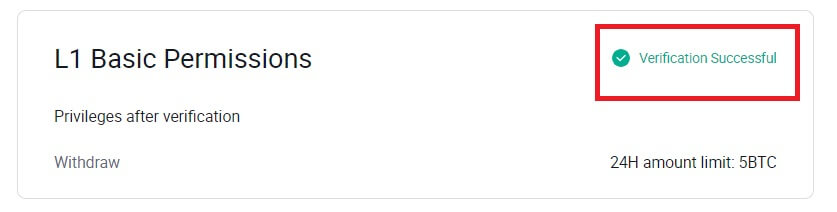
L2 основна проверка на разрешения на HTX
1. Отидете на уебсайта на HTX и щракнете върху иконата на профила. 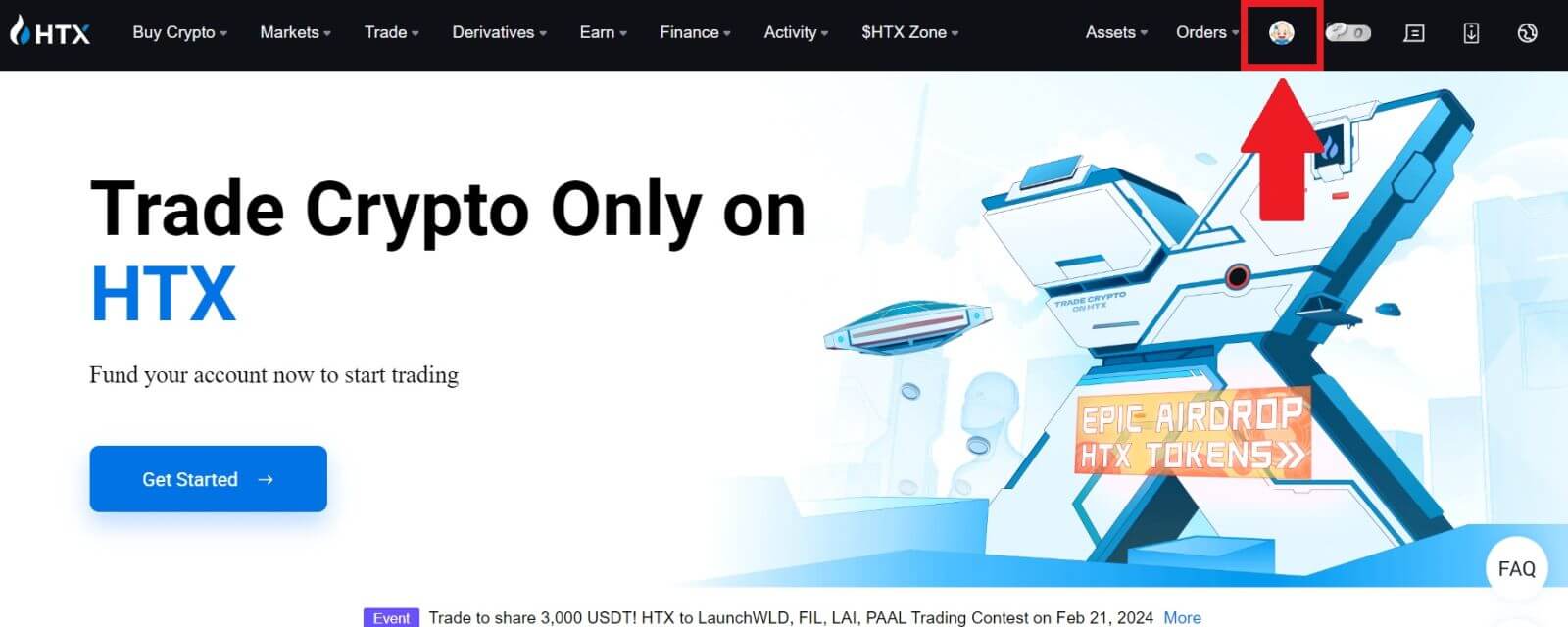
2. Кликнете върху [Основна проверка], за да продължите. 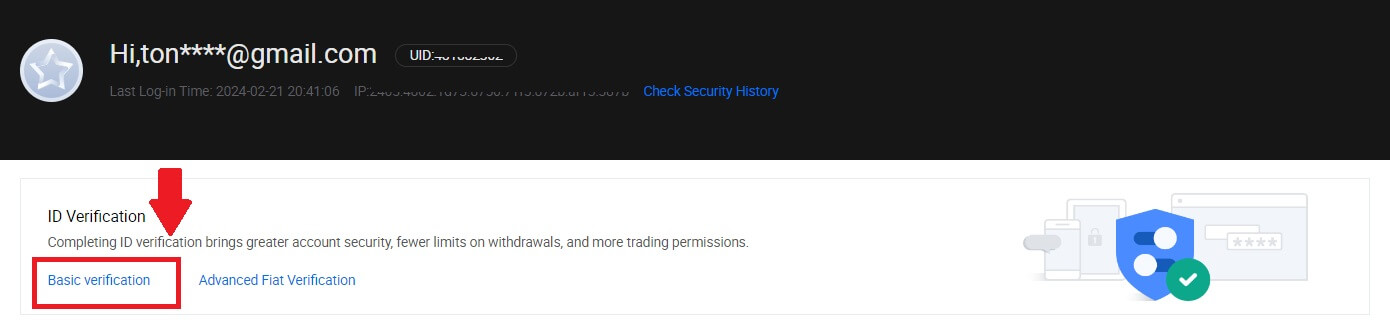
3. В секцията Лична проверка щракнете върху [Провери сега].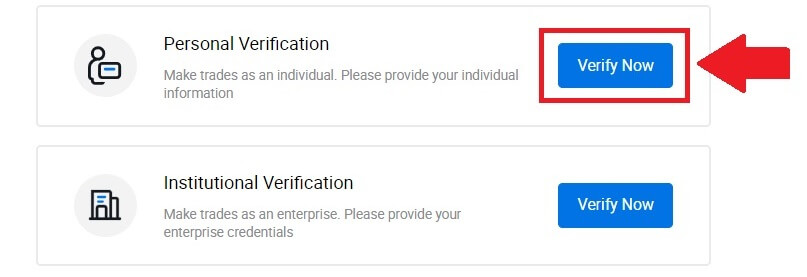
4. В секцията L2 Basic Permission щракнете върху [Verify Now] , за да продължите .
Забележка: Трябва да завършите проверката L1, за да продължите проверката L2.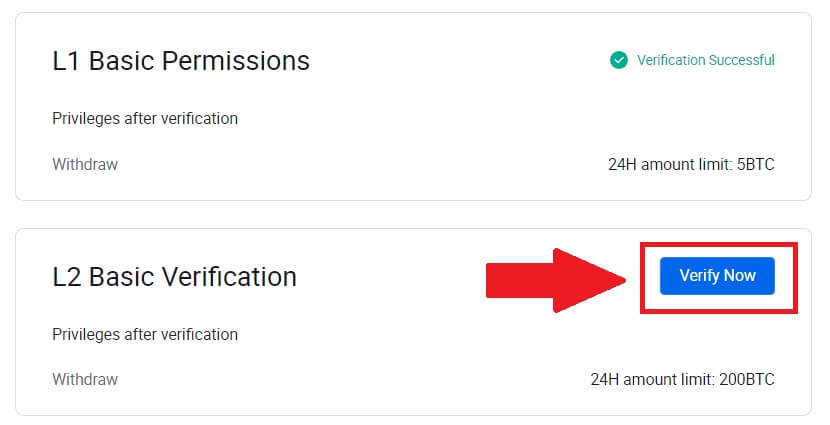
5. Изберете вашия тип документ и държава, която издава документа.
Започнете, като направите снимка на вашия документ. След това качете ясни изображения както на предната, така и на задната страна на вашата лична карта в определените полета. След като и двете снимки се видят ясно в зададените полета, щракнете върху [Изпращане] , за да продължите.
6. След това изчакайте екипът на HTX да прегледа и сте завършили проверката на вашите L2 разрешения.
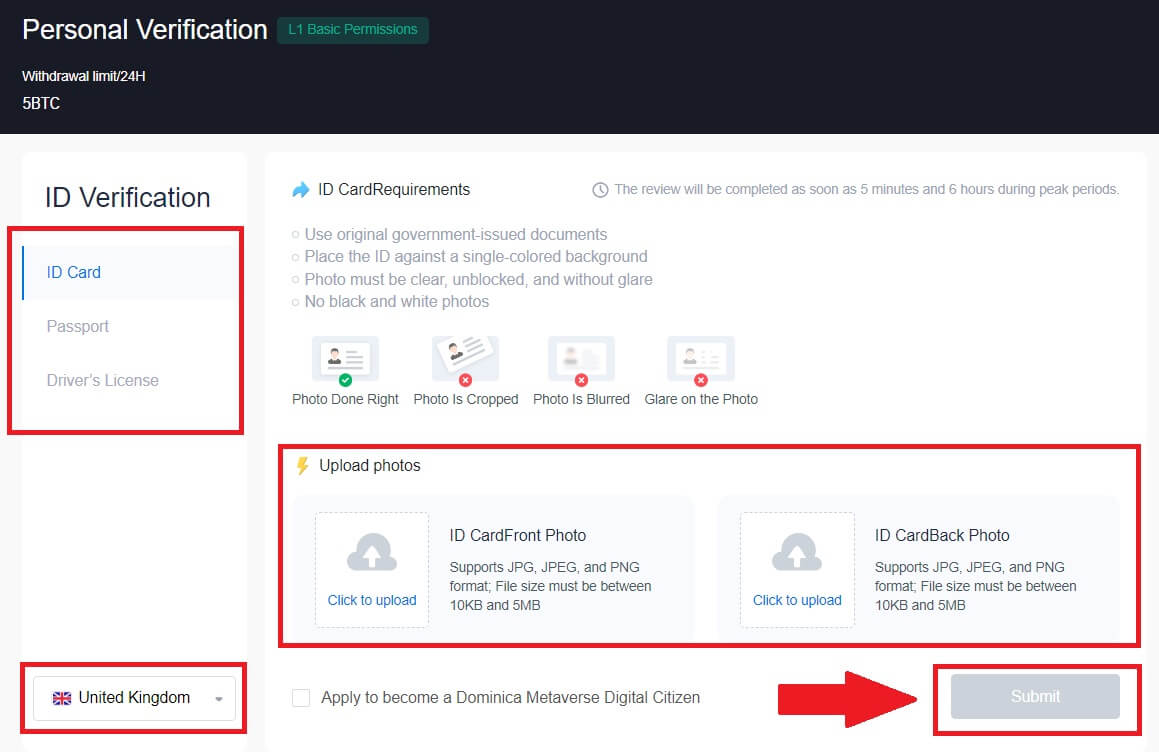
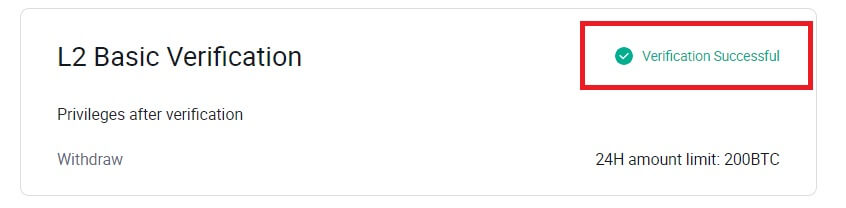
L3 разширена проверка на разрешения на HTX
1. Отидете на уебсайта на HTX и щракнете върху иконата на профила.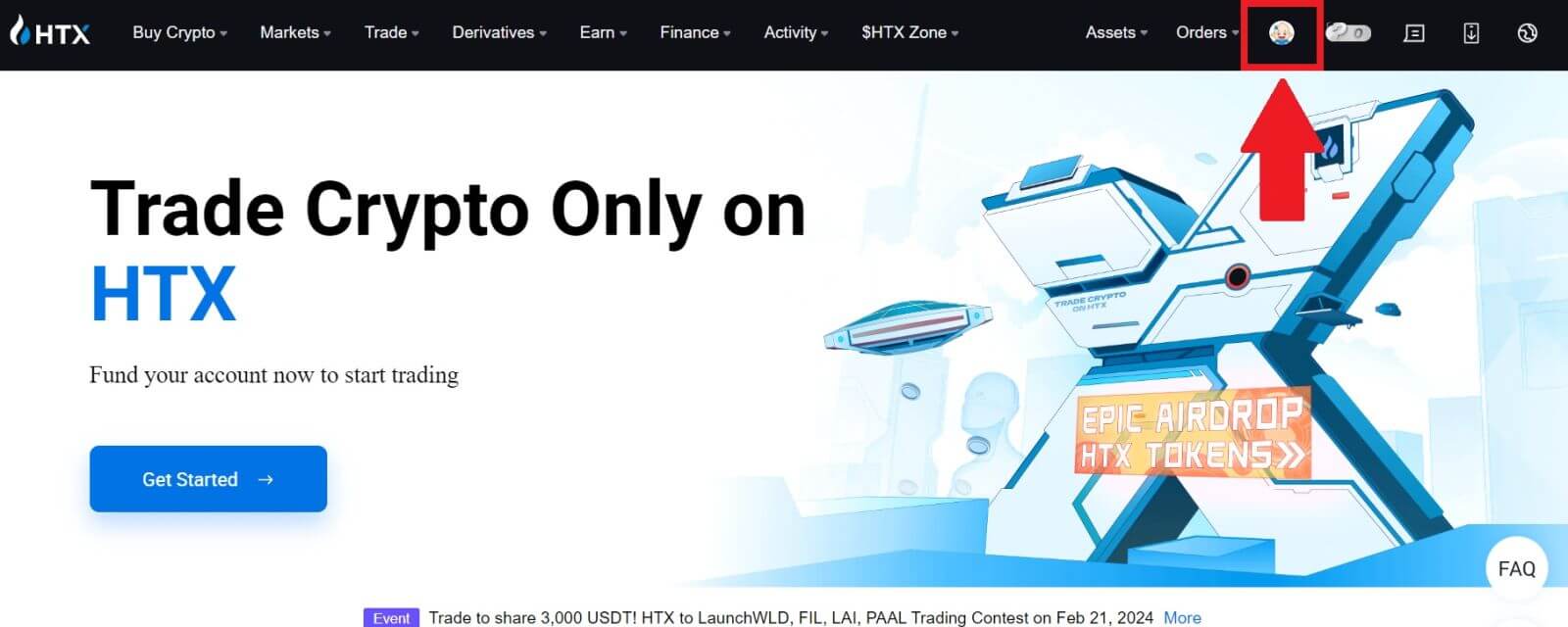
2. Кликнете върху [Основна проверка], за да продължите.
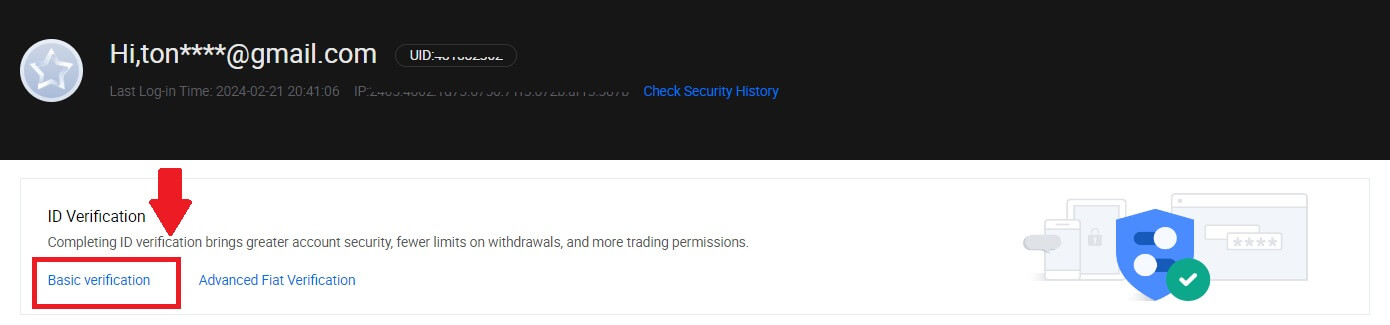
3. В секцията Лична проверка щракнете върху [Провери сега].

4. В секцията Разширено разрешение L3 щракнете върху [Потвърдете сега] , за да продължите .
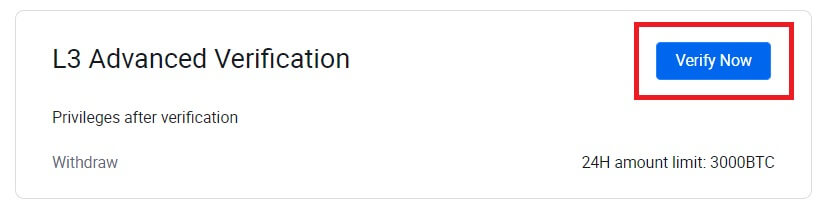 5. За тази L3 проверка трябва да изтеглите и отворите приложението HTX на телефона си, за да продължите.
5. За тази L3 проверка трябва да изтеглите и отворите приложението HTX на телефона си, за да продължите. 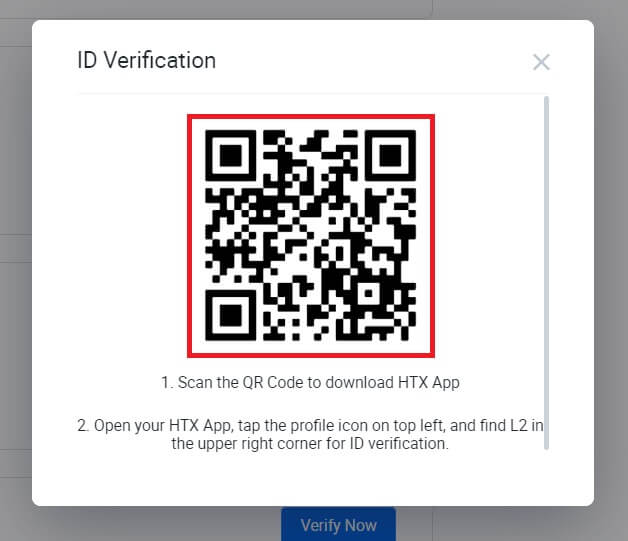
6. Влезте в приложението си HTX, докоснете иконата на профила горе вляво и докоснете [L2] за ID проверка.
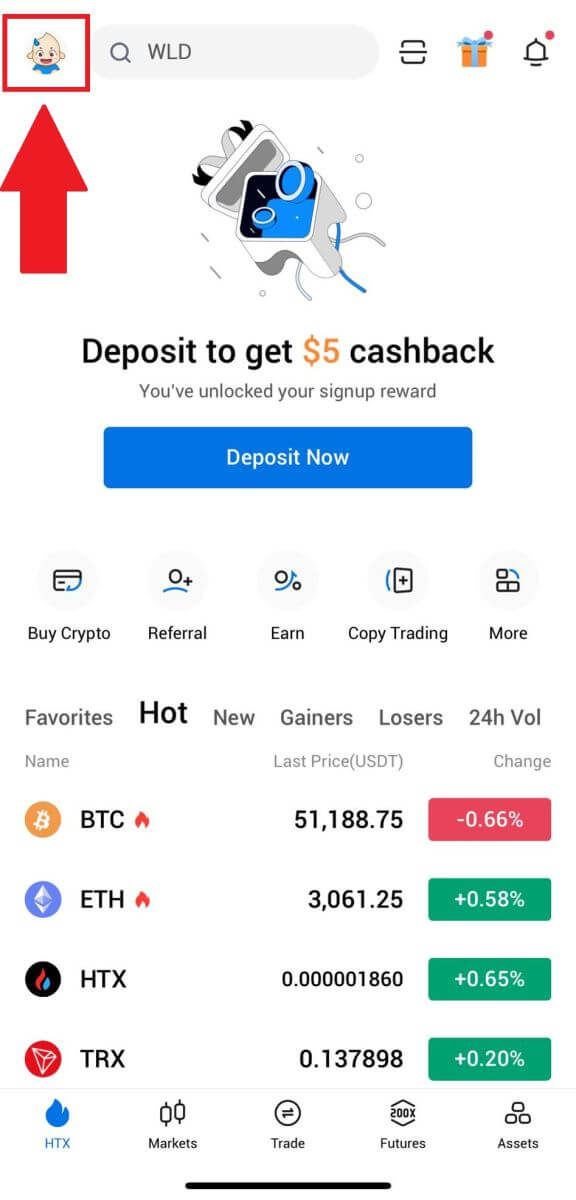
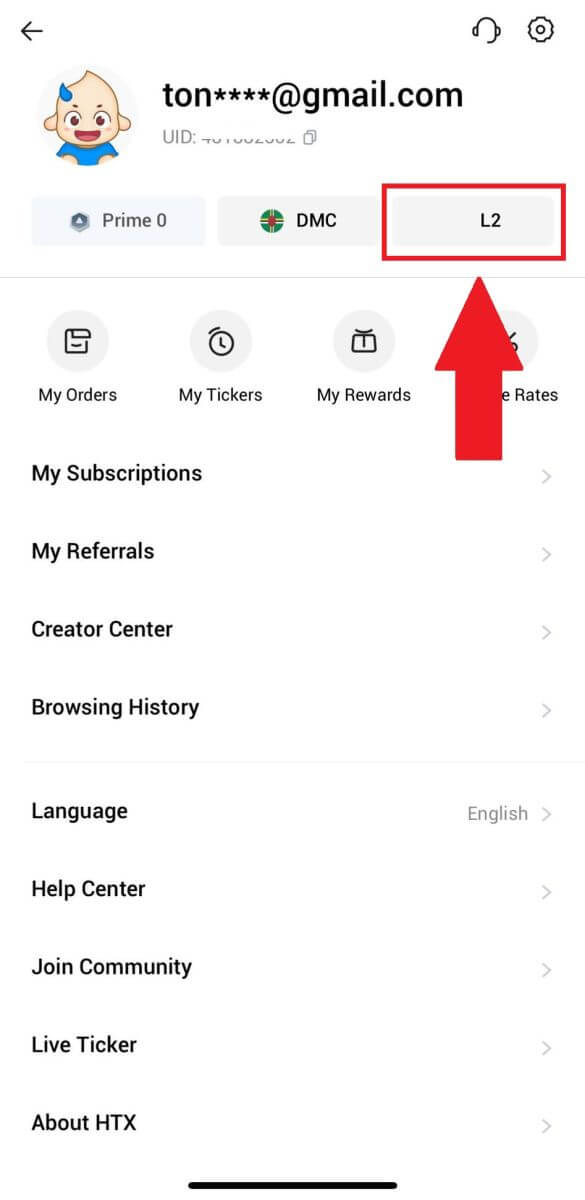
7. В секцията L3 Verification докоснете [Verify].
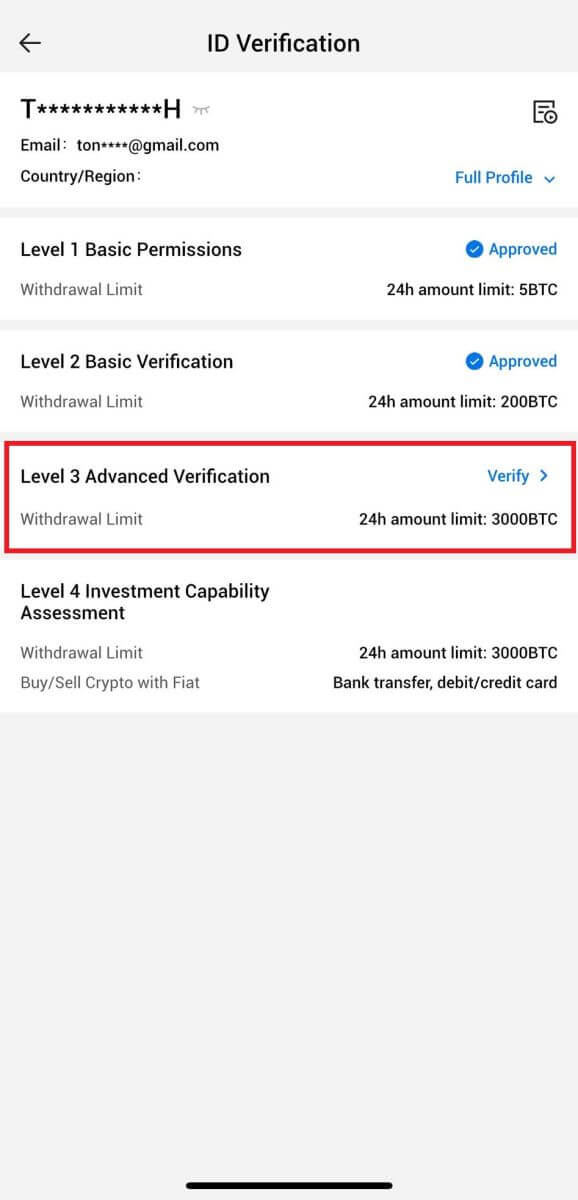
8. Завършете лицевото разпознаване, за да продължите процеса.
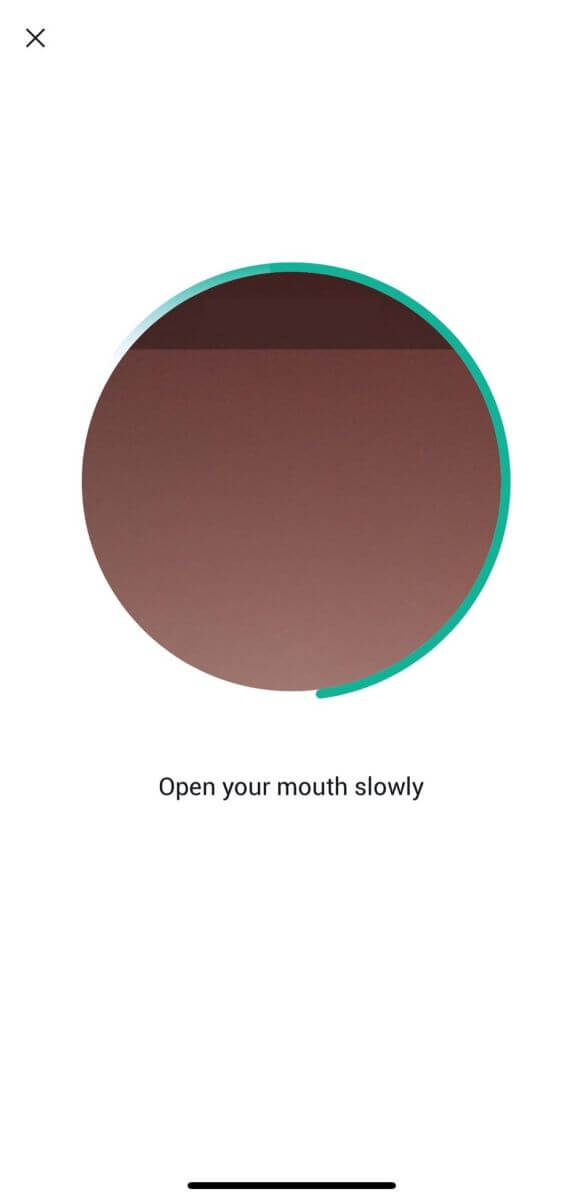
9. Проверката на ниво 3 ще бъде успешна, след като вашата кандидатура бъде одобрена.
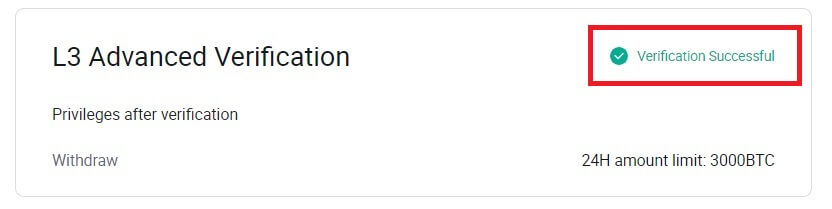
L4 Проверка на оценката на инвестиционния капацитет на HTX
1. Отидете на уебсайта на HTX и щракнете върху иконата на профила.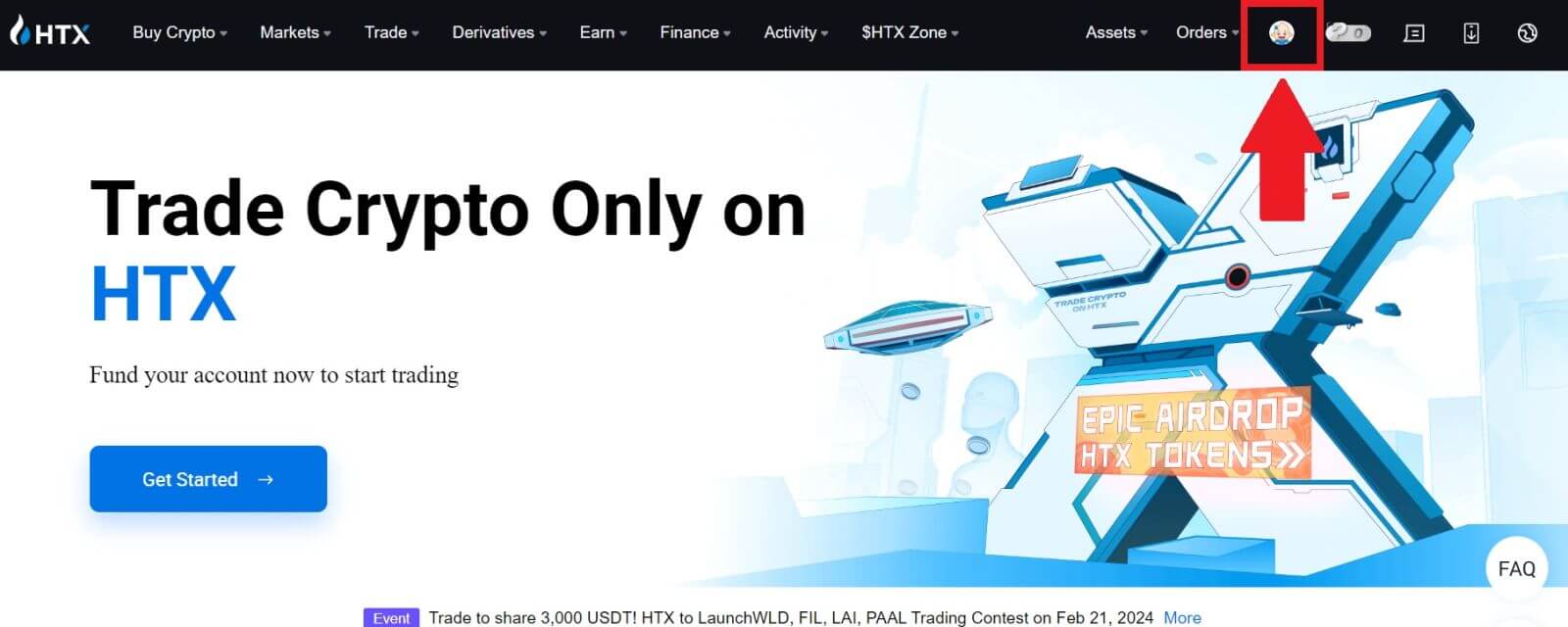
2. Кликнете върху [Основна проверка], за да продължите.
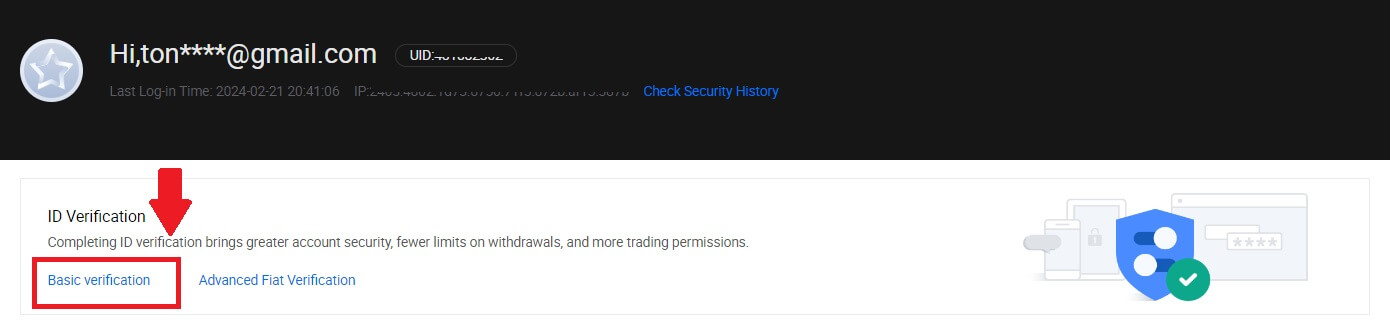
3. В секцията Лична проверка щракнете върху [Провери сега].
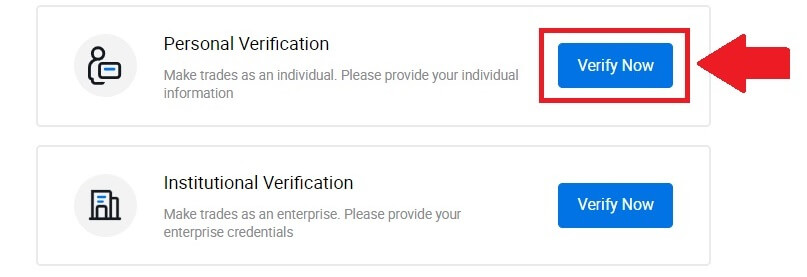
4. В секцията L4 щракнете върху [Провери сега], за да продължите .
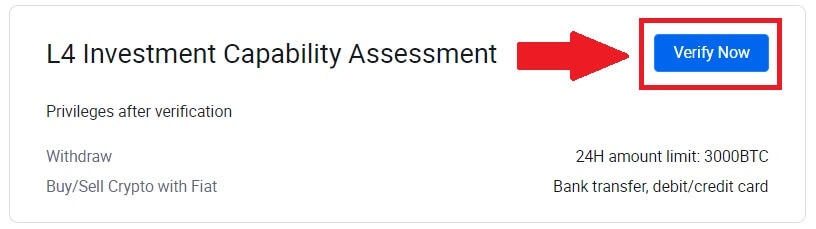
5. Вижте следните изисквания и всички поддържани документи, попълнете информацията по-долу и щракнете върху [Изпращане].
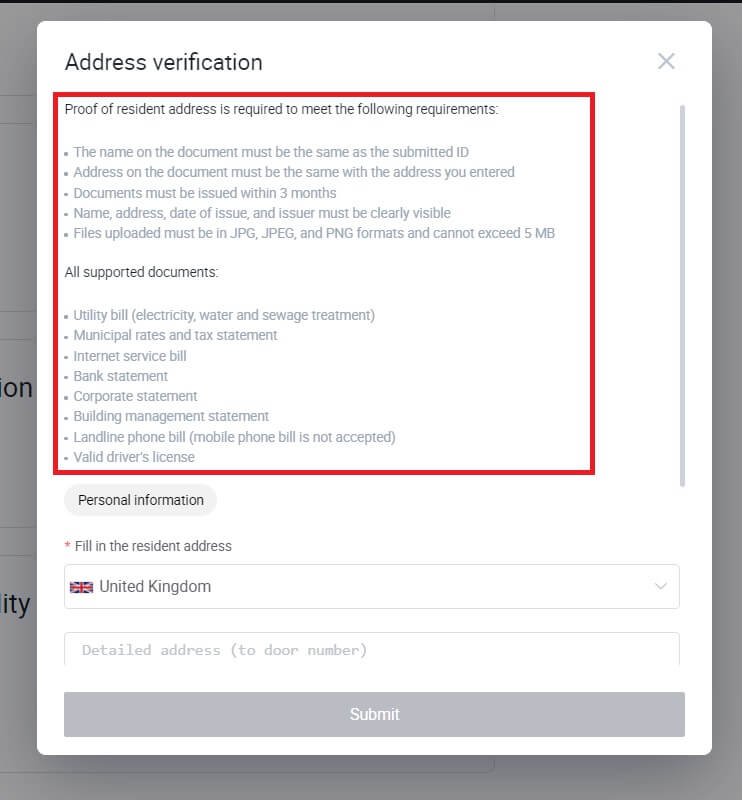
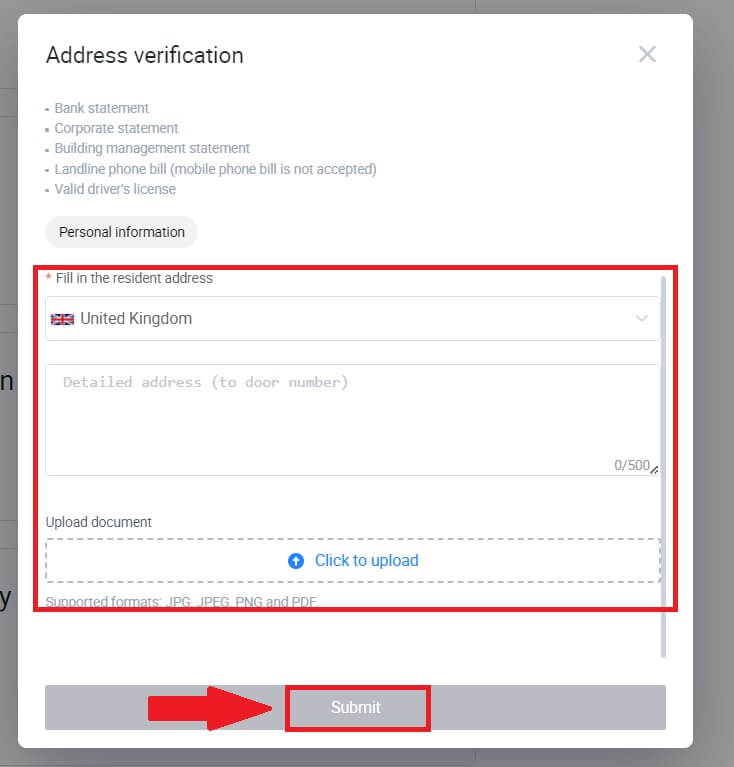
6. След това сте завършили успешно L4 оценката на инвестиционния капацитет.
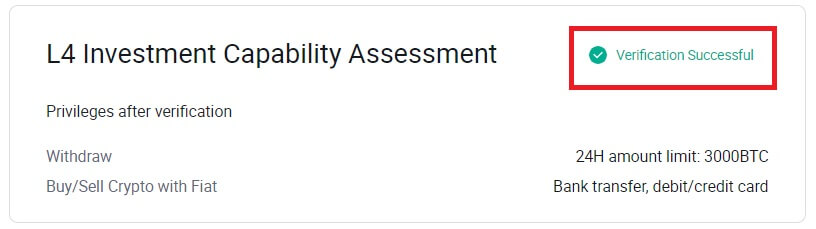
Как да завършите проверката на самоличността на HTX? Ръководство стъпка по стъпка (приложение)
L1 основна проверка на разрешения на HTX
1. Влезте в приложението HTX, докоснете иконата на профила горе вляво.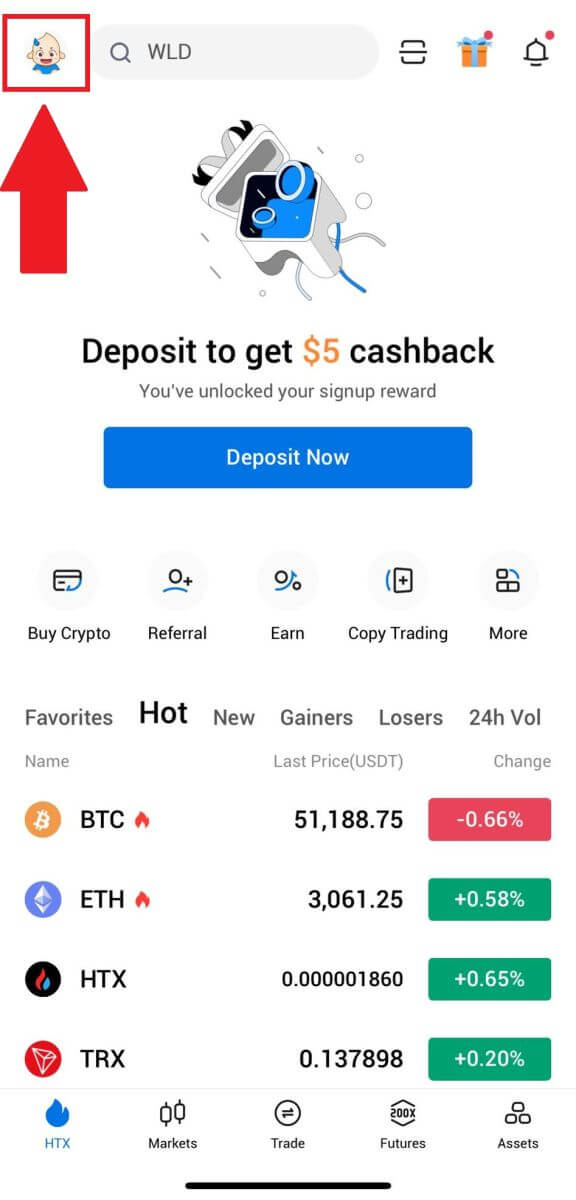
2. Натиснете [Unverified], за да продължите.
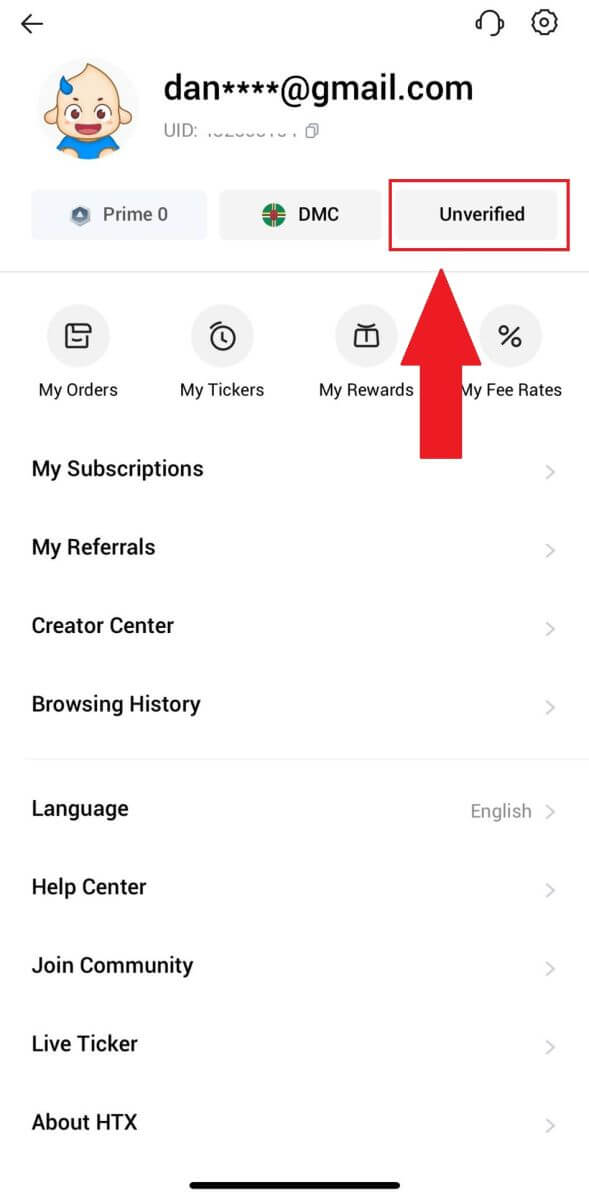
3. В секцията Основно разрешение за ниво 1 докоснете [Проверка].
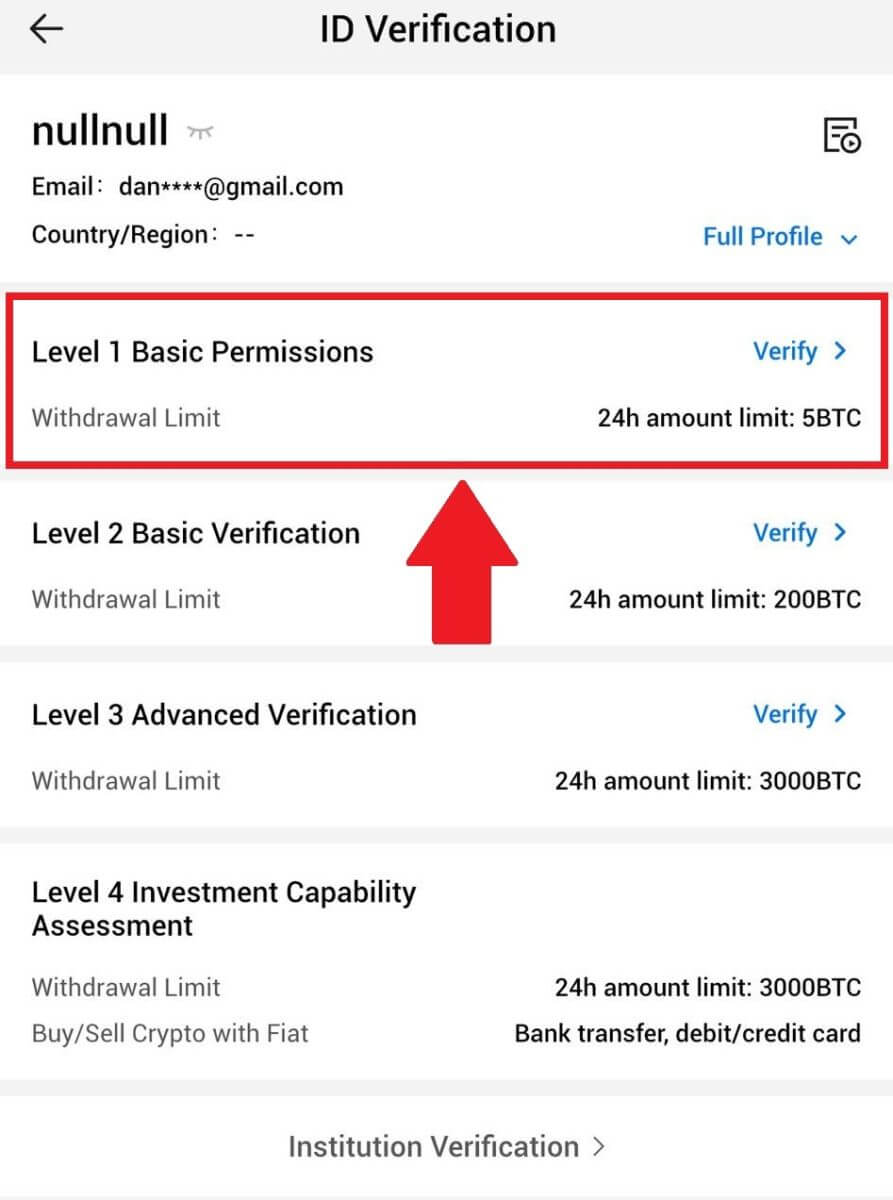
4. Попълнете цялата информация по-долу и натиснете [Изпращане].
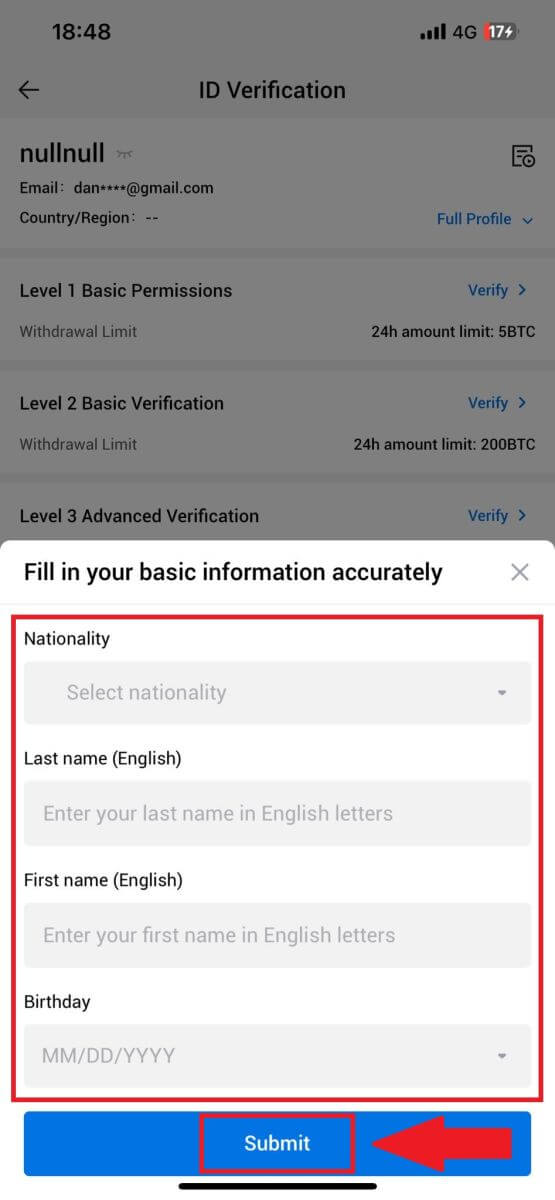
5. След като изпратите информацията, която сте попълнили, вие сте завършили проверката на вашите разрешения L1.
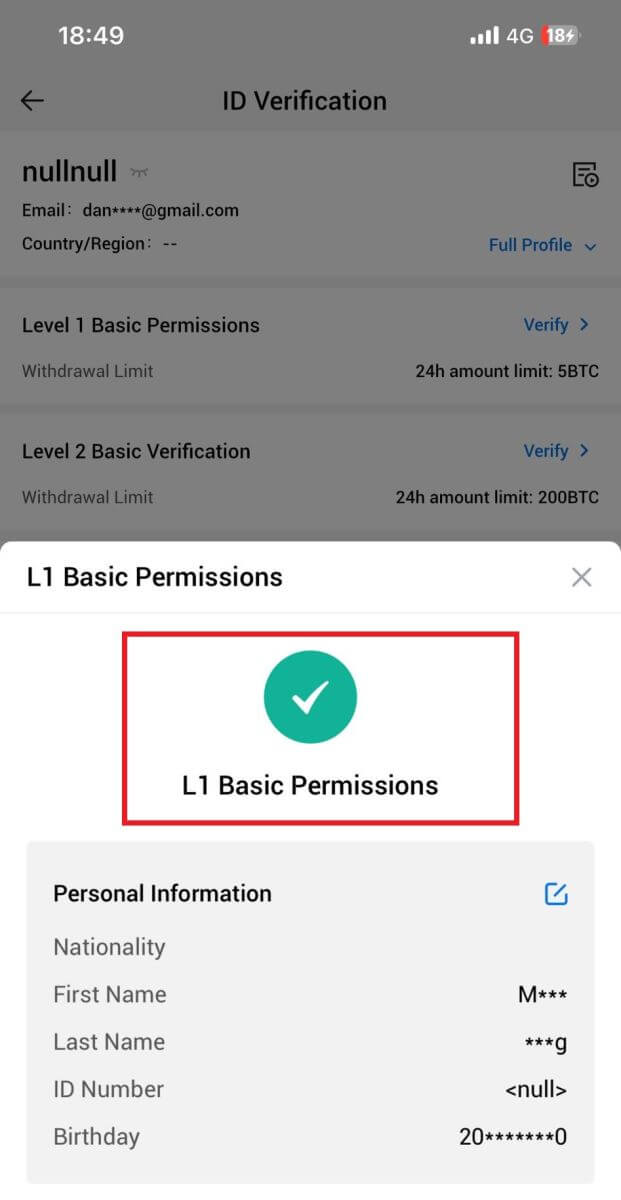
L2 основна проверка на разрешения на HTX
1. Влезте в приложението HTX, докоснете иконата на профила горе вляво. 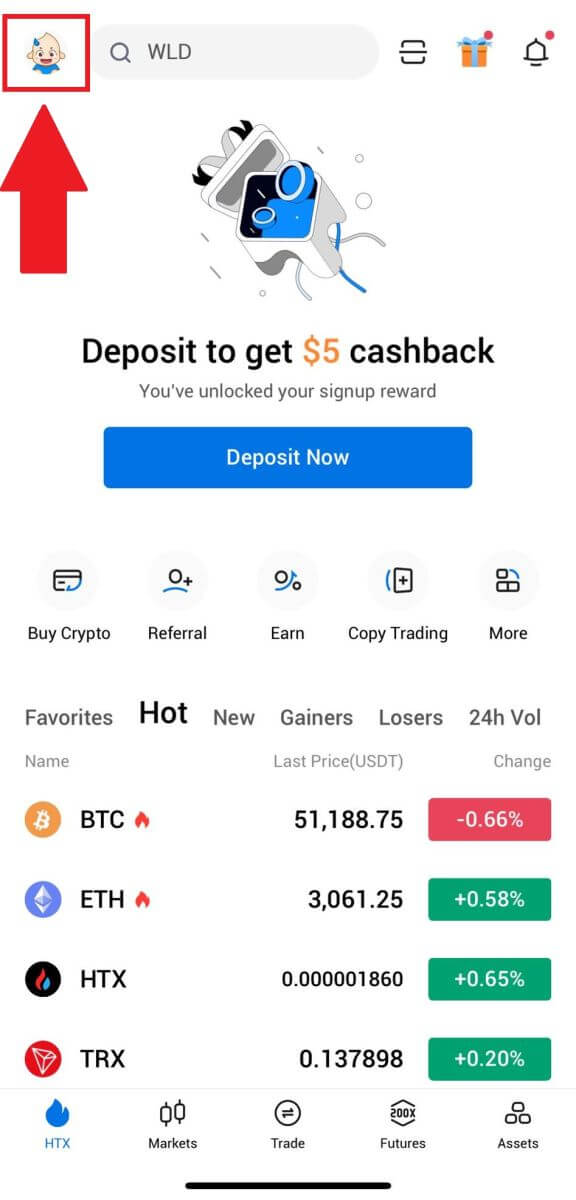
2. Натиснете [Unverified], за да продължите. 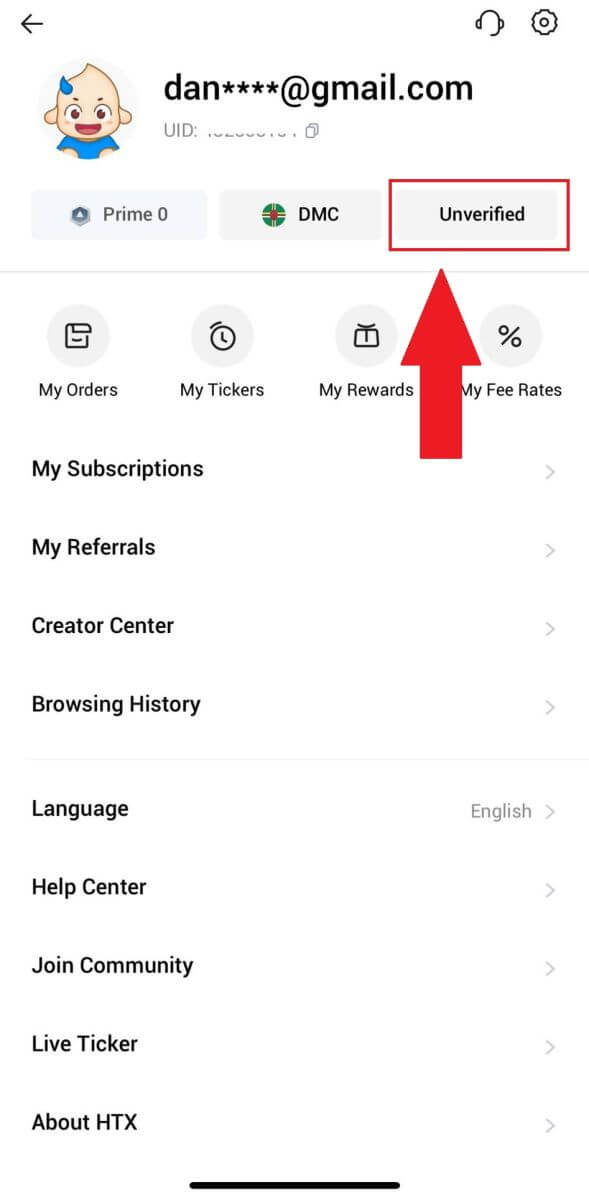
3. В секцията Основно разрешение за ниво 2 докоснете [Проверка].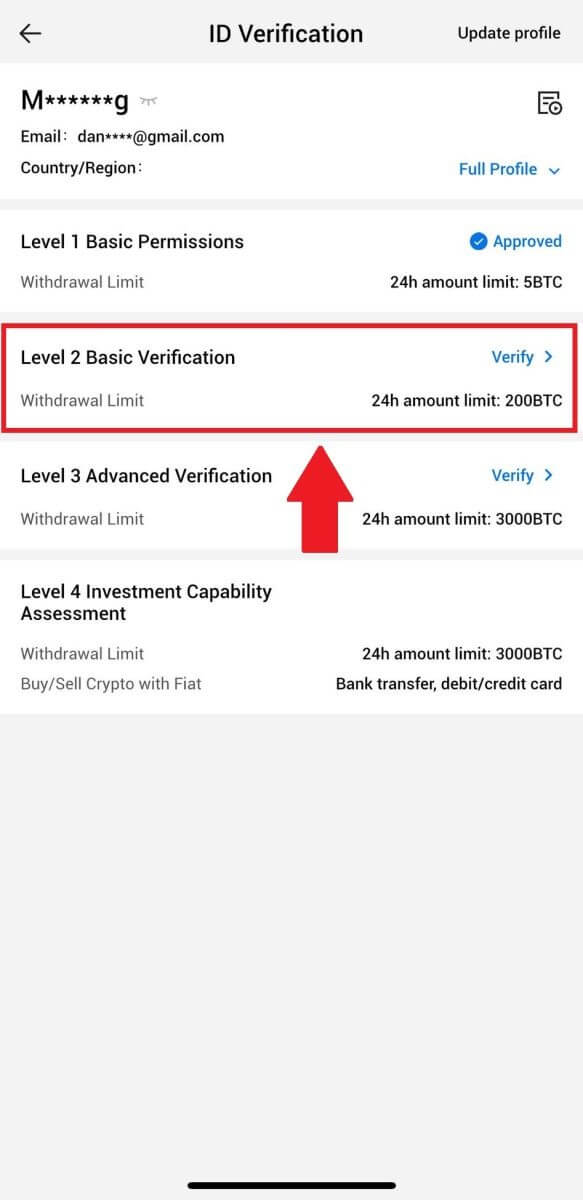
4. Изберете вашия тип документ и държава, която издава документа. След това докоснете [Напред].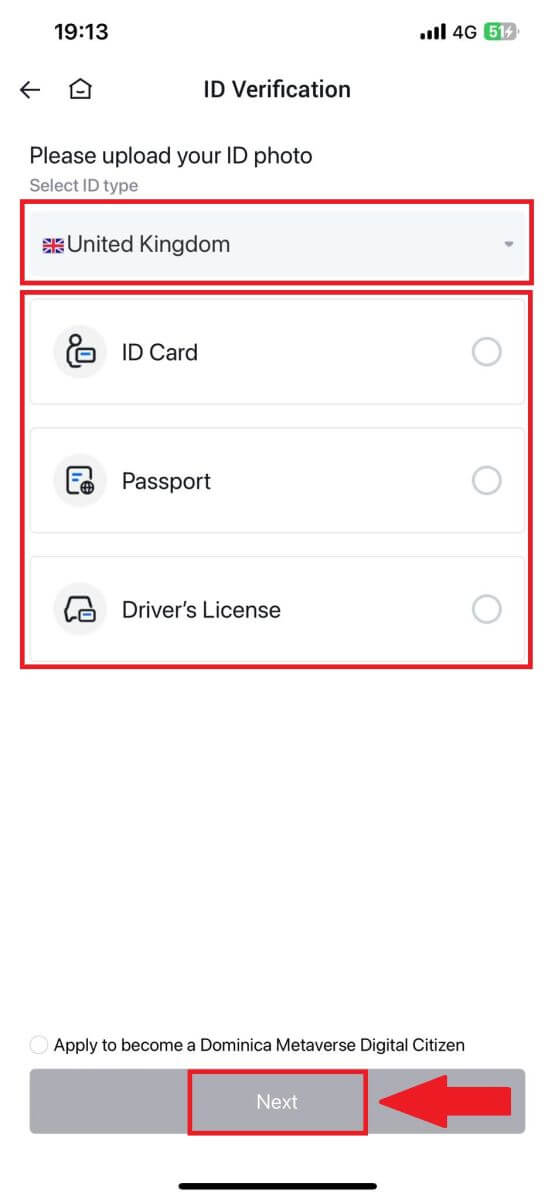
5. Започнете, като направите снимка на вашия документ. След това качете ясни изображения както на предната, така и на задната страна на вашата лична карта в определените полета. След като и двете снимки са ясно видими в присвоените полета, докоснете [Изпращане] , за да продължите. 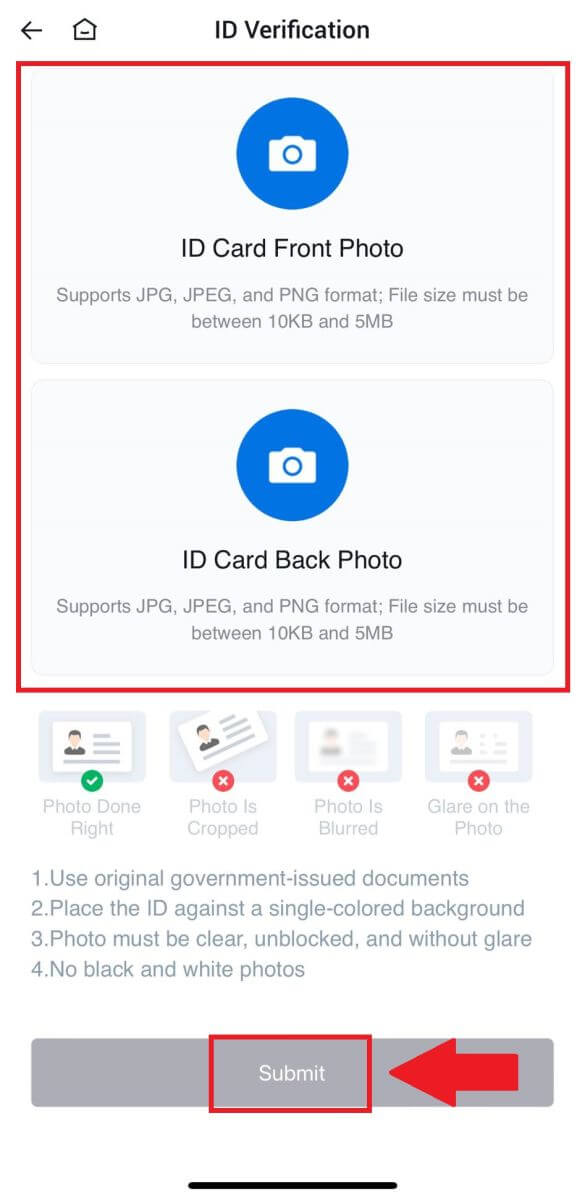
6. След това изчакайте екипът на HTX да прегледа и сте завършили проверката на вашите L2 разрешения.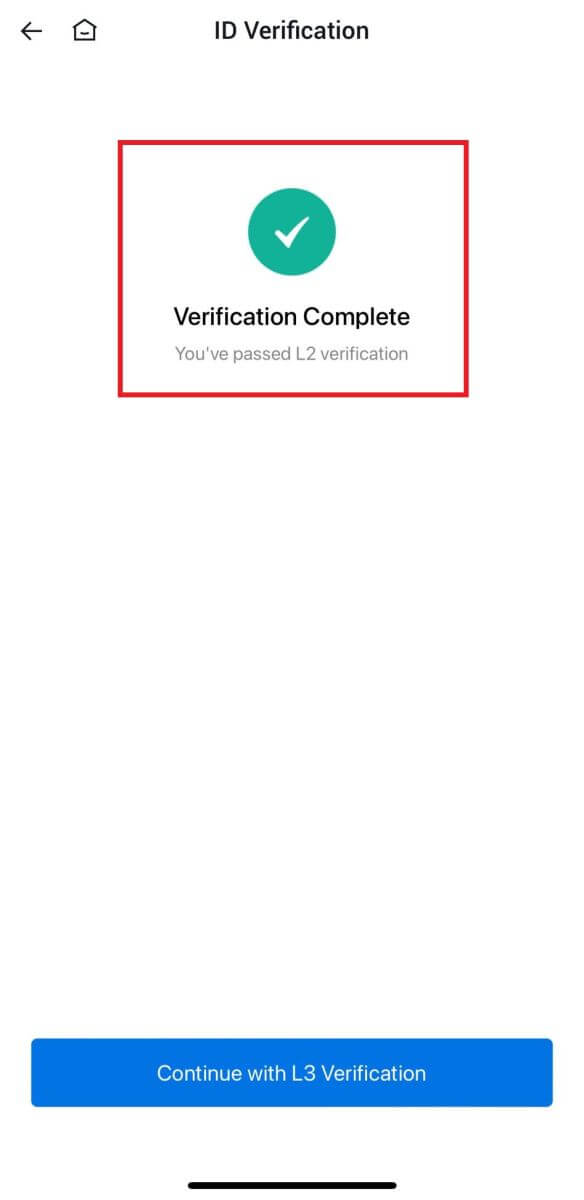
L3 разширена проверка на разрешения на HTX
1. Влезте в приложението HTX, докоснете иконата на профила горе вляво. 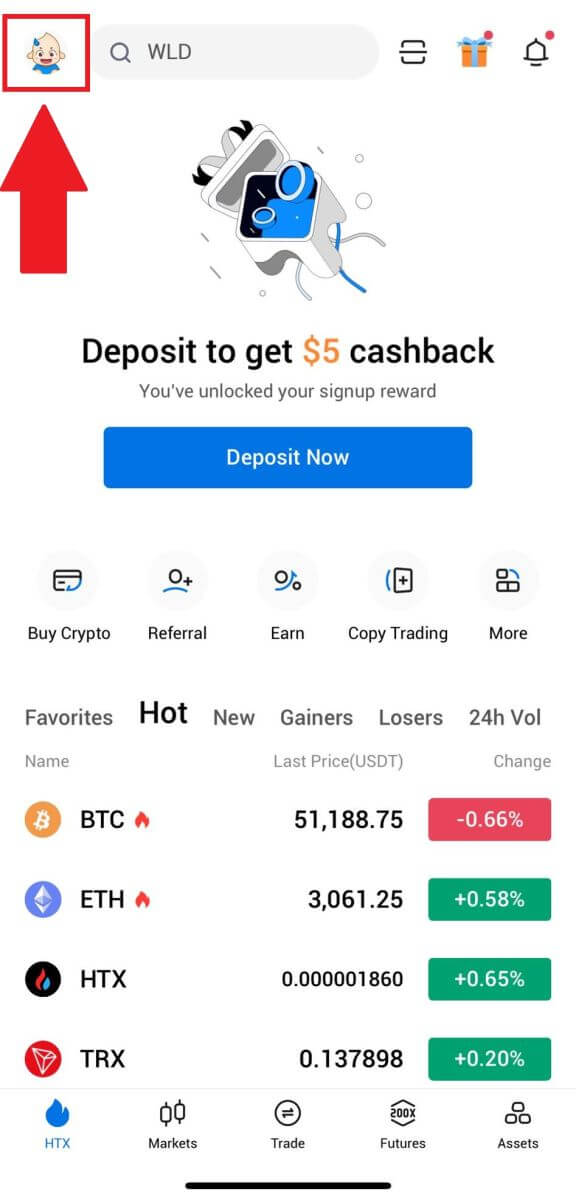
2. Докоснете [L2] , за да продължите.
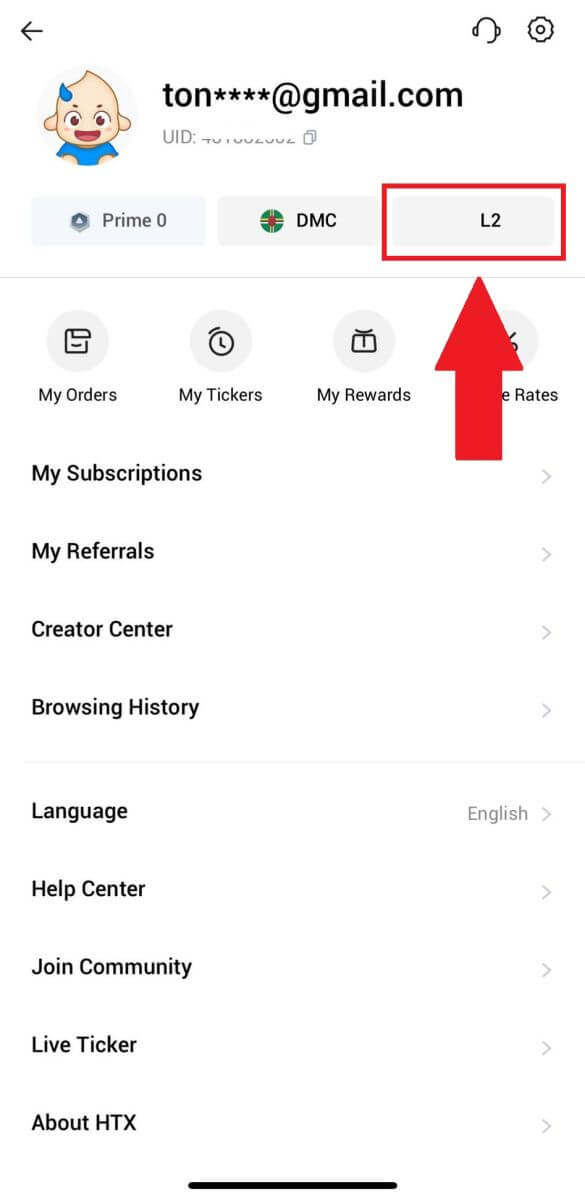
3. В секцията L3 Verification докоснете [Verify].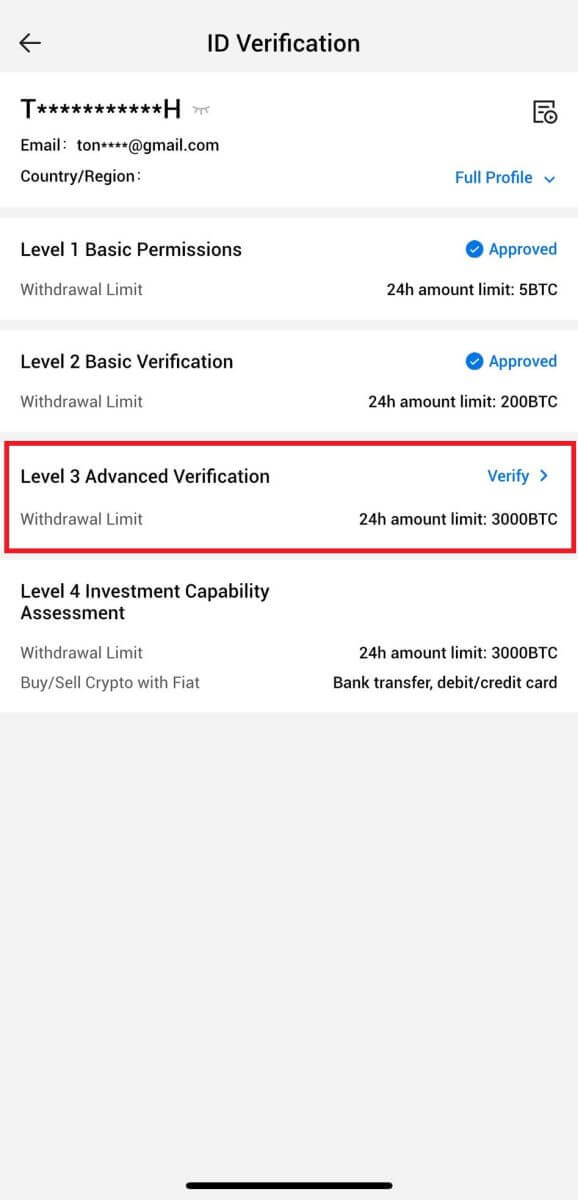
4. Завършете лицевото разпознаване, за да продължите процеса. 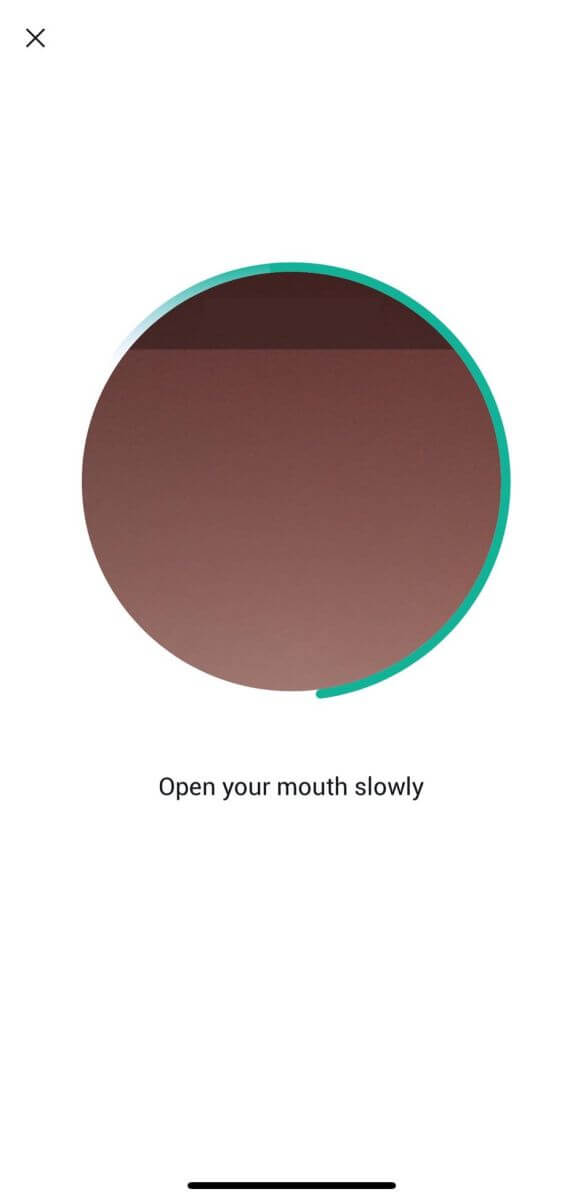
5. Проверката на ниво 3 ще бъде успешна, след като вашата кандидатура бъде одобрена. 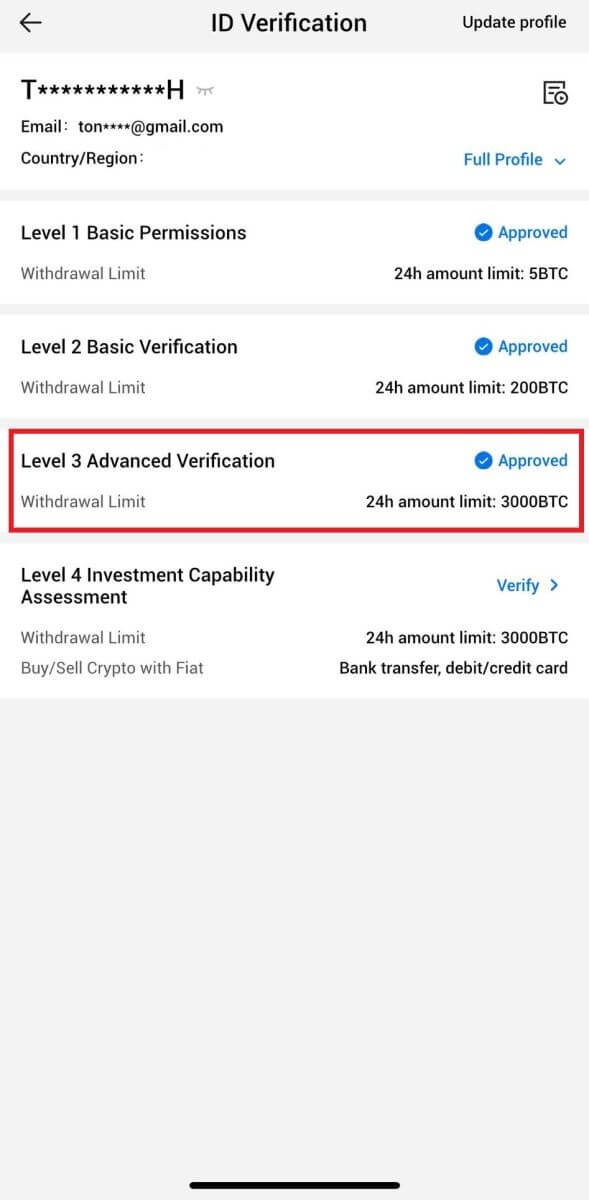
L4 Проверка на оценката на инвестиционния капацитет на HTX
1. Влезте в приложението HTX, докоснете иконата на профила горе вляво. 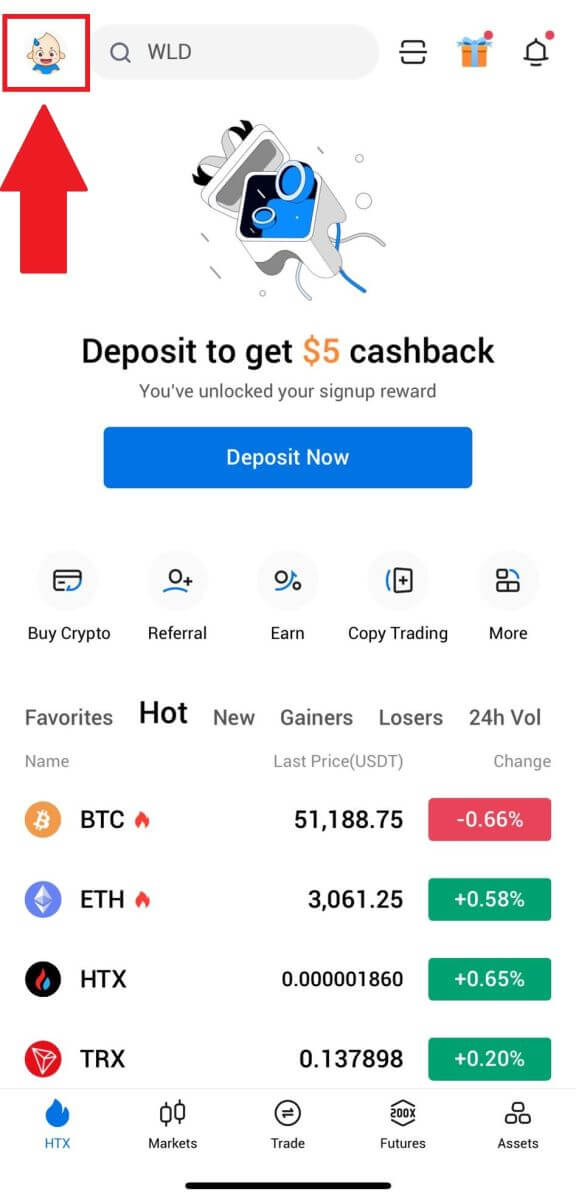
2. Докоснете [L3] , за да продължите.
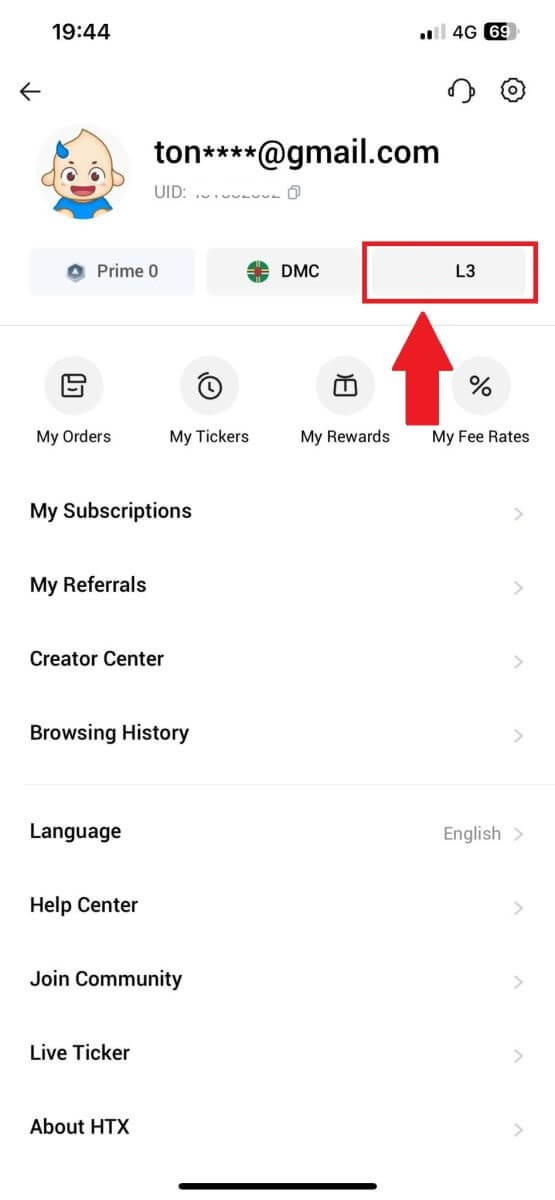
3. В секцията L4 Investment Capability Assessment докоснете [Verify].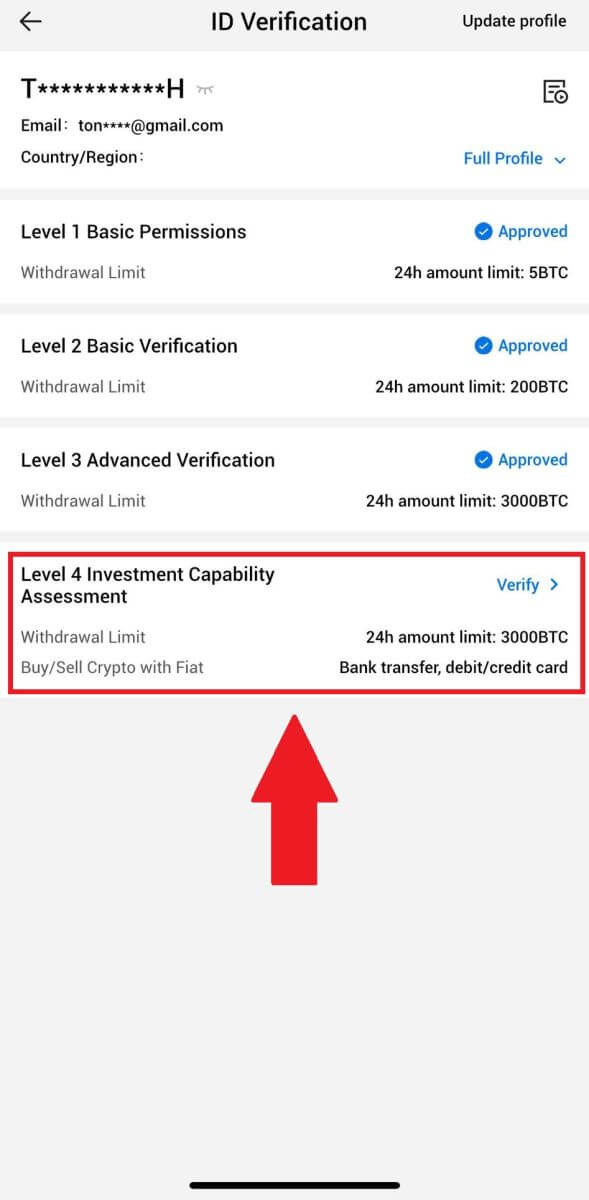
4. Вижте следните изисквания и всички поддържани документи, попълнете информацията по-долу и докоснете [Изпращане].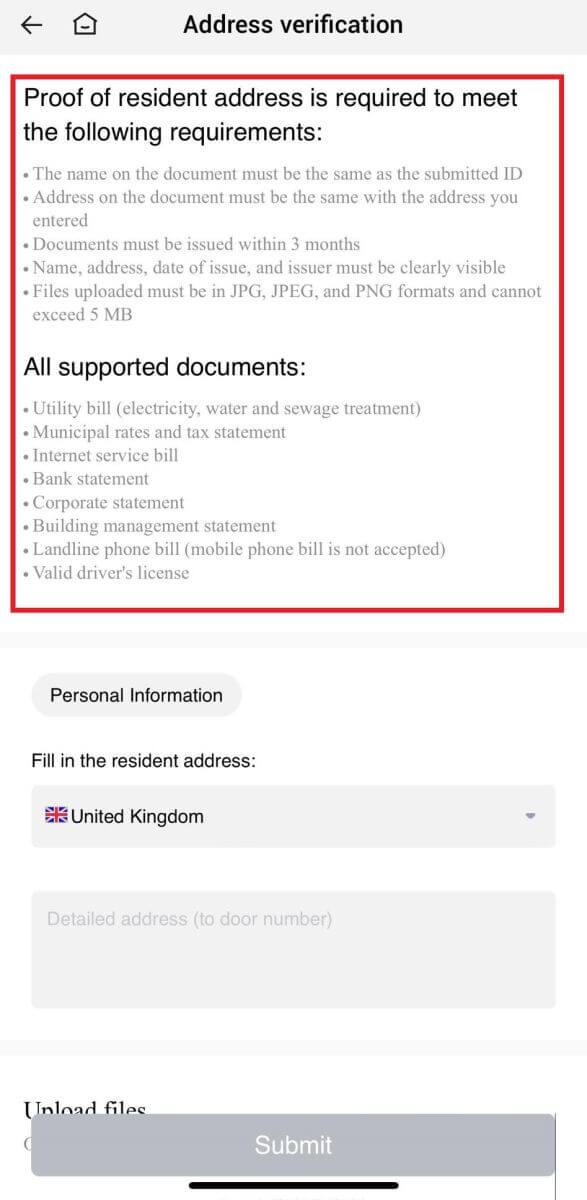
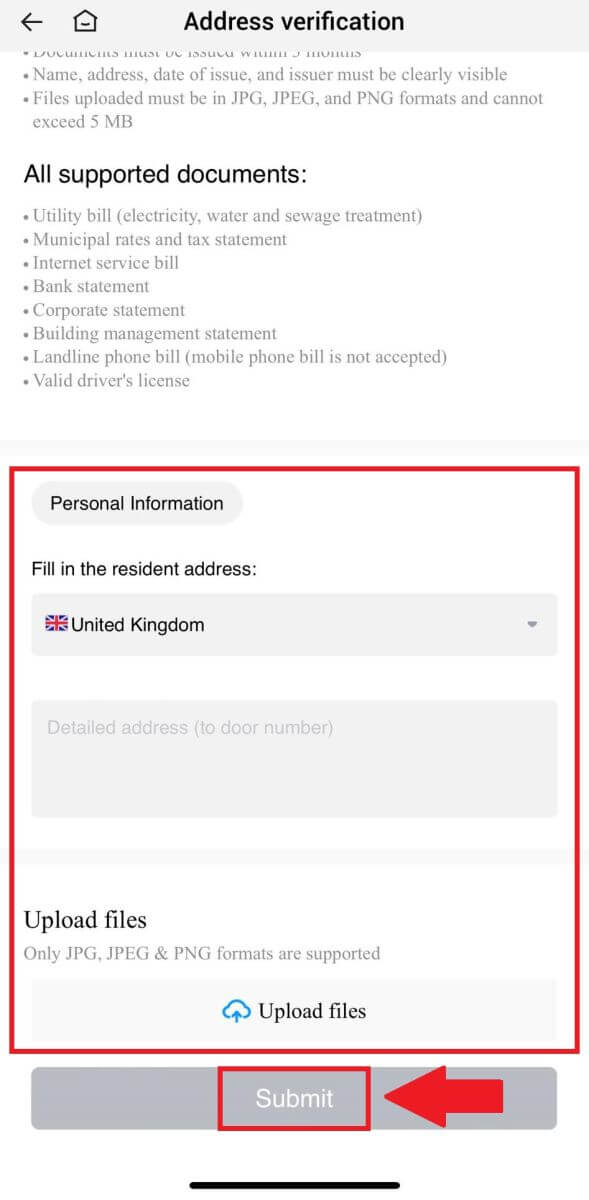 5. След това сте завършили успешно L4 оценката на инвестиционния капацитет.
5. След това сте завършили успешно L4 оценката на инвестиционния капацитет. 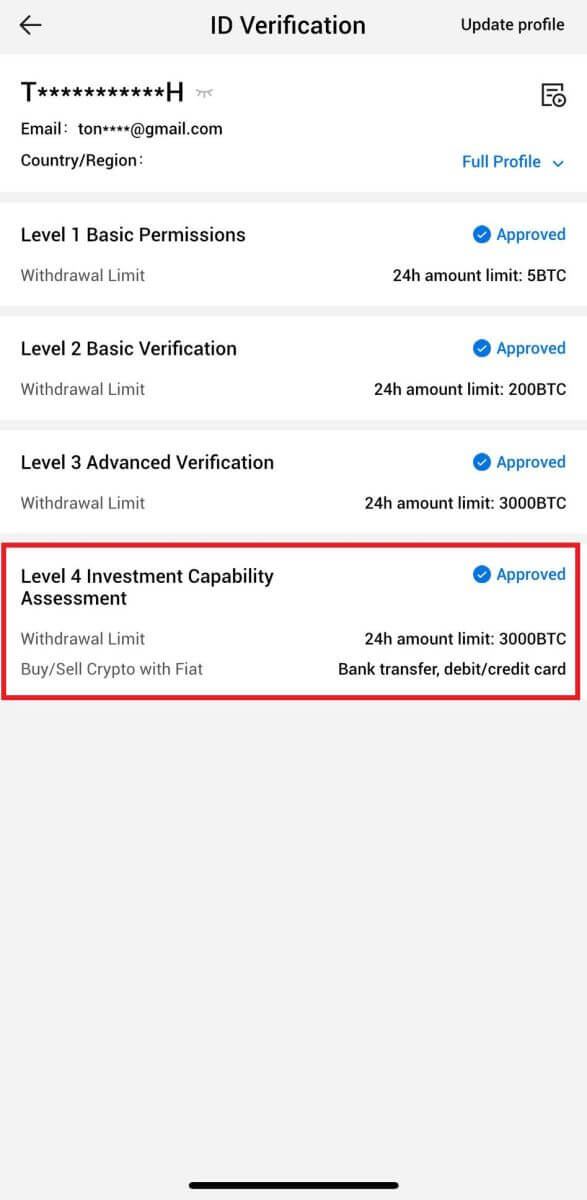
Често задавани въпроси (FAQ)
Не може да се качи снимка по време на проверката на KYC
Ако срещнете затруднения при качването на снимки или получите съобщение за грешка по време на вашия KYC процес, моля, разгледайте следните точки за проверка:- Уверете се, че форматът на изображението е JPG, JPEG или PNG.
- Уверете се, че размерът на изображението е под 5 MB.
- Използвайте валиден и оригинален документ за самоличност, като например лична карта, шофьорска книжка или паспорт.
- Вашият валиден документ за самоличност трябва да принадлежи на гражданин на държава, която позволява неограничена търговия, както е посочено в "II. Политика за познаване на клиента и борба с прането на пари" - "Надзор на търговията" в потребителското споразумение на HTX.
- Ако подаването ви отговаря на всички горепосочени критерии, но проверката на KYC остава непълна, това може да се дължи на временен мрежов проблем. Моля, следвайте тези стъпки за разрешаване:
- Изчакайте известно време, преди да изпратите отново приложението.
- Изчистете кеша във вашия браузър и терминал.
- Изпратете заявлението чрез уебсайта или приложението.
- Опитайте да използвате различни браузъри за изпращане.
- Уверете се, че приложението ви е актуализирано до най-новата версия.
Защо не мога да получа имейл кода за потвърждение?
Моля, проверете и опитайте отново, както следва:
- Проверете блокираната поща за спам и кошче;
- Добавете имейл адреса за известяване на HTX ([email protected]) към белия списък с имейли, за да можете да получите кода за потвърждение на имейла;
- Изчакайте 15 минути и опитайте.
Често срещани грешки по време на KYC процеса
- Правенето на неясни, замъглени или непълни снимки може да доведе до неуспешна KYC проверка. Когато извършвате лицево разпознаване, моля, свалете шапката си (ако е приложимо) и се обърнете директно към камерата.
- KYC процесът е свързан с база данни за обществена сигурност на трета страна и системата извършва автоматична проверка, която не може да бъде отменена ръчно. Ако имате специални обстоятелства, като промени в местожителството или документи за самоличност, които възпрепятстват удостоверяването, моля, свържете се с онлайн обслужването на клиенти за съвет.
- Ако за приложението не са дадени разрешения за камерата, няма да можете да правите снимки на вашия документ за самоличност или да извършвате лицево разпознаване.


